리눅스와 맥 사용 비교 #1
맥은 내가 사용해본 OS ( MS Windows들, 리눅스, OS/2 더 있나? ㅎㅎ; ) 중 가장 일반사용자에게 편한 OS입니다.
어플리케이션만 봐도 그렇습니다.
보통 어플리케이션은 "/Applications" 디렉토리에 존재합니다.
물론 터미널 없이 Finder라는 윈도즈 탐색기 같은 것으로 쉽게 찾아갈 수 있습니다.
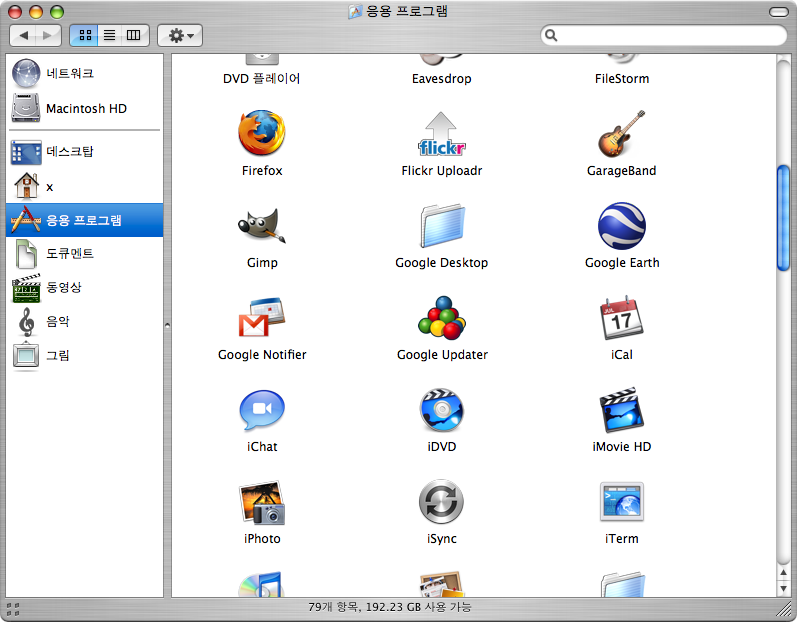
% ls /Applications Acqlite.app/ Photo Booth.app/ Address Book.app/ Picasa Web Albums Uploader.app/ AppleScript/ Porticus.app/ Aquamacs Emacs.app/ Preview.app/ Automator.app/ QuickSynergy.app/ Big Bang Board Games/ QuickTime Player.app/ Cabos.app/ RegExpress.app/ Calculator.app/ Reggy.app/ Chess.app/ SSH Helper.app/ CocoaPacketAnalyzer.app/ Safari.app/ Comic Life.app/ Sherlock.app/ Cyberduck.app/ Shimo.app/ DVD Player.app/ Skype.app/ ...
리눅스 사용자에게 다소 생소할 수 있지만,
[ApplicationName].app
로 맥에서는 프로그램이 설치 됩니다.
개념이 좋은것이 [ApplicationName].app 밑에 실행파일 이미지, 소리와 같은 리소스 파일이 모두 들어갑니다.
뭐 윈도즈 C:\Program Files\ 밑에 설치되는 프로그램과 같다고 보면 되는데요.
% cd /Applications/NateOn.app % ls Contents/ % cd Contents % ls Frameworks/ Info.plist MacOS/ PkgInfo Resources/ % cd MacOS % pwd /Applications/NateOn.app/Contents/MacOS % ls NateOn* <== 이놈이 보통 /usr/bin/NateOn 식으로 들어가는 실행파일입니다. 여기서 "% ./NateOn" 해도 실행됩니다.
배포가 인스톨 형식도 있지만 대부분 [ApplicationName].app 를 drag&drop으로 /Applications
에 떨구면 설치가 되고 기존에 설치가 되있으면 "대치 하시겠습니까?" 라는 메시지가 나오고 설치(overwrite)가 완료됩니다.
설치도 빠르고 훨씬 직관적이죠.
더불어 꼭 /Applications 디렉토리에 있어야만 실행되는것도 아닙니다.
배포를 할때 확장자가 dmg로 마운트할 수 있는 파일 형태인데요.
이 파일을 클릭(혹은 더블클릭)하면 디스크 마운트 되는것 처럼 마운트가 됩니다.
여기서 바로 클릭(혹은 더블클릭)하면 바로 실행할 수 있습니다.
다시말해서 [ApplicationName].app는 어디에 있어도 되고 ("/Applications"는 일종의 권고 정도 인것 같아요.)
아무 곳에서나 실행이 가능한거죠~
사용자가 "/Applications" 디렉토리를 모른다면 바탕화면에 [ApplicationName].app를 끌어다 놓고 사용해도 전혀 문제가 없습니다.
참고로, 사용자 어플리케이션 사용/설정 정보는 $HOME 디렉토리 밑에 특정 디렉토리에 저장이 됩니다.
터미널에서 어플리케이션 실행 :
% open -a firefox
% open -a safari
% LANG=C open -a gimp
% open
Usage: open [-e] [-t] [-f] [-b <bundle identifier>] [-a <appname>] [filenames]
Help: Open opens files from a shell.
By default, opens each file using the default application for that file.
If the file is in the form of a URL, the file will be opened as a URL.
Options:
-a Opens with the specified application.
-b Opens with the specified application bundle identifier.
-e Opens with TextEdit.
-t Opens with default text editor.
-f Reads input from standard input and opens with TextEdit.맥은 MacPorts를 통해 리눅스의 방대한 어플리케이션을 사용할 수 있습니다.
윈도즈의 Cygwin과 비슷하지만, 윈도즈 보다는 맥이 더 리눅스와 가까운 느낌이 듭니다.
맥은 자체적으로도 좋은 어플리케이션이 많습니다.
http://www.macupdate.com/
또한 좋은 오픈소스 제품을 멋지게 사용하고 있고요.
http://www.opensourcemac.org/
* MacVim
* Aquamacs
처음에도 사용자 입장에서 가장 사용이 쉬운/편한 OS라고 했는데요.
"시스템 환경설정"의 "공유" 기능을 봐도 쉽게 잘 만들었습니다.

윈도우즈의 서비스 프로그램과 비슷한데요.
직관적으로 윈도즈 Samba, FTP서버를 설정할 수 있습니다.
그럼, 리눅스는 맥과 비교해서 좋은점이 없을까?
맥의 단점이 리눅스의 좋은점이라고도 말할 수 있죠?
리눅스의 자유로운 소프트웨어 사용은 맥에서 어느정도 제한이 있습니다.
좋은 프리웨어들이 많지만, 상용 프로그램 또한 윈도즈 만큼 많습니다.
쓰고 싶은데 아쉽기도 한 부분이죠~
특히 .mac 과 같이 유료 네트웍을 이용해야 제대로 사용할 수 있다는것은
저에게는 큰 불만 입니다.
그리고, 한글 문제...
현재 저는 10.4.11 tiger버전을 사용하는 관계로 "하늘 입력기"를 사용하고 있습니다.
입력기는 선택 할 수 있어서 그나마 다행이라고 생각합니다.
터미널에서 한글입/출력이 원활하지 못합니다.
맥이 아직까지 터미널이 없으면 안되는 리눅스와 틀리지만,
그래도 저같이 터미널을 좋아하는 사람에게는 디렉토리명이 한글로 보이나 cd 명령으로
디렉토리에 들어갈 수 없는것은 큰 단점으로 보여집니다.
bash에서는 한글입출력이 잘 됩니다.
cd명령으로 한글 디렉토리이동도 잘 됩니다.
현재 제가 사용하고 있는 zsh version 4.3.6 에서는 한글입출력이 잘 안됩니다.
% zsh --version zsh 4.3.6 (i386-apple-darwin8.11.1)
그리고, 맥에서 사용하는 윈도즈 매니저가 X가 아니기때문에
리눅스에서 잘쓰던 gimp같은것은 X서버를 따로 띄우고 실행을 해야 합니다.
뭐, gimp를 클릭하면 X서버가 자동으로 뜨긴하지만, 이 부분은 뭔가 일치감이 없고
에러도 자주 발생하는것 같아서 불안한 부분이고요.
정리하면,
맥은 일반사용자 입장에서 쉬운 OS ( 이점은 리눅스가 어떻게든 받았으면 하는 부분이고, )
삽질을하고 어렵지만 그래도 리눅스가 좋은 이유는 사용의 자유로움 이라고 말하고 싶습니다.
- 끝 -
| 첨부 | 파일 크기 |
|---|---|
| 168.78 KB | |
| 107.04 KB | |
| 100.25 KB | |
| 61.79 KB |


댓글
음.. 맥사용자시군요..
저도 지금 맥 사용하고 있습니다만...
아직 Macport는 이용하고 있지는 않고 있네요
그나저나 이맥스가 두가지 종류가 있는데 두가지 차이점이 어떤 점이 있을까요.?
아쿠아 이맥스를 깔았다가 지우고 그누이맥스를 사용하고 있는데 아쿠아 이맥스가 더 좋으련지요?
흠. 터미널에서 한글의 출력은 잘되는 듯 싶네요.. (레오파드입니다.)
맥오에스는 편리함을 목표로 한 듯합니다. 세세하게 사용자를 배려하는 느낌이랄까요?
아무 생각없이 간단하게 클릭하면 결과가 짜쟌... 하고 나오죠.
어떤 때는 리눅스의 그 끝없는 커스터마이징과 옵션들이 그리울 때가 있지만 맥도 좋더군요.
-----------------------------
A See! 젠투가 최고, 젠투를 써!
Gentoo! War! Fight!
젠투가 모든 걸 해결해 줄거야!
-----------------------------
-----------------------------
A See! 젠투가 최고, 젠투를 써!
Gentoo! War! Fight!
젠투가 모든 걸 해결해 줄거야!
-----------------------------
BookBook 씀:그나저나
글쎄요. 맥에서는 XCode로 개발을 하고 있습니다,
XCode와 Emacs를 같이 쓰는것을 시도해봤었는데요. 결국은 다시 XCode의 에디터로 돌아왔어요.
아무래도 다른 두개를 조합해서 사용하는게 불편한 것 같습니다. :-)
저는 개인적으로 아쿠아맥스가 좋아요. 이유는 이쁘니까요~ ㅎㅎ
tiger에서 터미널로 iTerm(ver 0.9.5.0517) 을 사용하는데요.폴더는 한글로 보이나 입력은 깨지는군요. 내장입력기, 하늘입력기에서 테스트 해봤습니다.
전에는 입력은 되도 인코딩이 풀려서 cd명령이 안되었던걸로 기억하는데요.
예를들어,
이제는 한글 입력도 잘 안되는것 같아요~ :-(
-----
zsh의 한글 입출력 문제군요.
bash에서는 한글 입출력이 잘됩니다.
한글명 디렉토리 이동까지 잘 됩니다.
Blog : http://lum7671.wordpress.com, http://lum7671.egloos.com
Lum7671's Weblog
인용:그리고, 한글
하늘입력기를 쓰신다면 "세벌식 393" 입력방식을 선택하면 터미널에서도 한글 파일/디렉토리 이름을 입력할 수 있습니다.
http://code.google.com/p/hanulim/
보통때는 세벌식 최종을 쓰다가 세벌식 393을 선택한다는 게 불편하긴 합니다만 불가능하지는 않습니다.
앗~
고맙습니다. :-)
문제가 zsh의 문제군요. ^^;;;
bash에서 이상없이 한글 입/출력이 되는것 같습니다.
세벌식 최종에서도 한글명 디렉토리 이동이 되는군요. 이런...^^;;;
위에 글은 수정해야 겠습니다.
Blog : http://lum7671.wordpress.com, http://lum7671.egloos.com
Lum7671's Weblog
맥의 사용성이
맥의 사용성이 좋다는 건, 저번 학기에 어떤 여성 분이 인터넷 뱅킹도 안되고, 멜론도 안되는 맥을 가지고 윈도를 전혀 안 깔고 계속 사용하는 걸 보고 깨달았습니다. 메신저가 되니 뱅킹 안되는 불편은 감수할만하다고 하시네요. 윈도우에서도 f3 막 누르게 된다고 좋아라 맥을 사용하더군요.
인터넷 뱅킹도 가능합니다.
저는 신한은행 이용하고 있는데, 맥 전용 클라이언트가 따로 있습니다. 공인인증서만 있으면 되죠. ^^
웹하드도 필요하면 폴더***라는 서비스를 이용하고 있습니다. 제가 아는 한 맥 전용 클라이언트가 있는 웹하드는 이것뿐이군요.
제 사용범위 내에서 그 외에 불편한 사항은 없는데, 하나 있다면 제 업무의 특성상 IE 환경에서 테스트가 필수인데 이 부분만큼은 Windows의 힘을 빌리지 않을 수 없더군요(패러럴즈/부트캠프 무엇을 이용하든 Windows는 있어야합니다. ^^;;)
__________________
나는 세상에서 가장 중요한 사람이다.
홈페이지 : http://mygony.com
__________________________________
나는 세상에서 가장 중요한 사람이다.
폰트가 둥글둥그한게 예쁘군요
편집기의 폰트가 매우 미려하군요.
폰트 이름을 알 수 있을까요? 폰트 타입도 가능하면 알고 싶습니다.
"Monaco"로
"Monaco"로 설정(기본)되있군요.
폰트 대해서는 잘 모르겠습니다. :-)
Blog : http://lum7671.wordpress.com, http://lum7671.egloos.com
Lum7671's Weblog
알려주셔서 감사합니다.
트루타입의 폰트군요. 구글 선생의 도움으로 얻는게 가능했습니다 :)
해킨토시도 이제
해킨토시도 이제 왠만한 pc에 다깔리고
리눅스는 안쓰게 되더라고여
유닉스이긴 한대 워낙 상용 프로그램이 많이있으니까
꼭 윈도우 쓰는거 같아요 ㅋㅋ
프비 매니아~
iTunes 때문에 사용하고는 있지만,
iTunes와 iPhoto 때문에 사용하고 있습니다.
일반 사용자에게 정말 편하긴 하겠습니다만,
사소한 버그들 때문에 울컥 하는 일이 많습니다. (특히 Finder)
쓰다 보면 피해 가는 식으로 사용 path 가 정해지긴 하지만요 ^^;;
개발자가 쓰기에도 그럭저럭 괜찮긴 합니다만,
리눅스를 쓰던 분이라면 그래도 아쉬운 게 많은 것 같습니다 ^^;
manpage 문서에도 누락된 것들이 가끔 있어 굳이 FreeBSD 홈페이지까지 방문해야 하는 수고를 해야 하기도 하고요...; (누락된 것인지, 일부러 뺀 것인지...;;)
게다가 최근의 애플의 행보를 보면, MS 보다 더하면 더했지 덜하진 않은 회사라는 생각이 자꾸만 들더군요 (-_-)
아무튼, 여러가지 단점에도 불구하고,
저항하기 힘든 장점인 아름(?)다운 외관과 깔끔한 책상 유지가 가능하다는 이유로
사무실과 집에서 iMac 을 쓰고 있습니다 :-)
apple 단점
애플의 단점은
오픈 소스 프로그램들은 다 가져다가 쓰면서
리눅스에서 맥용 프로그램을 쓸 수 있게 만들어 내놓은게 없다는 정도? -_-a
마치 오픈소스 단물 다 빨아먹고 그냥 냅다 도망쳐버리는 겪일려나요
글쎄요 Apple은 그래도
글쎄요 Apple은 그래도 양반아닌가요?
kHTML이나 gcc, llvm 커뮤니티에 많은 기여를 했다고 생각하는데요.
얘전에 좀 나왔던
얘전에 좀 나왔던 얘기죠.
싸움 나기도 좋고 ㅎㅎ
예전 링크 붙입니다.
----
애플의 오픈소스 정책
http://kldp.org/node/79631
웃기는 애플 라이센스 정책
http://kldp.org/node/40846
OS X
http://kldp.org/node/90500
공돌이에게는 Graph도 압권입니다.
MacBook을 쓰면서 아무 생각없이 보고서에 필요한 3차원 패러메트릭 그래프를 그렸습니다.
다음 차년도에 회사를 옮기면서 MacBook을 반납한 뒤에 같은 그래프를 다시 그릴일이 있었는데요....
2주만에 Mac mini 구매했습니다...
윈도우즈, 리눅스 다 뒤져봐도 그렇게 편하게 그려주는 프로그램이 없더군요.
물론 Graph의 Windows용 버전을 판매하긴 하지만 Guitar 등 몇가지를 잊을 수 없더군요.
사용자를 즐겁게 만드는 시스템인 것 같습니다.
===========================================================================
Shocky Han
BIM Consultant, Certified Information Systems Auditor
Seoul, Korea.
===========================================================================
===========================================================================
Shocky Han
BIM Consultant, Certified Information Systems Auditor
Seoul, Korea.
===========================================================================
그 프로그램이
그 프로그램이 뭔가요? Graph인가요?
http://en.wikipedia.org/wiki/List_of_information_graphics_software
를 보니까 Graph란 프로그램이 있는데 윈도우용이라고 나와 있어서 아닌 것 같고...
grapher 입니다.
http://en.wikipedia.org/wiki/Grapher
mac에서 linux app를 얼마나 자유롭게 쓸 수 있는지 궁금합니다..
mac에 관심이 많은 이유중 하나가 unix기반이라 windows보다 편하게 linux app을 사용할 수 있지 않을까 하는 점입니다. windows에서 cygwin으론 아무래도 한계가 많아서요... macport등이 있어 linux app 설치가 용이한 듯 한데, 그렇다면 일반 linux에서 작업하듯 x server상에서 돌아가는 app들도 쉽게 설치해서 사용할 수 있겠지요? 그렇다면 windows보단 mac이 linux 사용자에겐 보다 편한 환경일 것이라 생각됩니다. 아무래도 디렉토리 구성은 틀리겠지만, app 사용의 측면에서 보았을때 linux상에서 linux app를 돌리듯 편하게 mac상에서 linux app를 x server상에서 돌릴 수 있는지요?
It's better to burn out than to fade away. -- Kurt Cobain.
It's better to burn out than to fade away. -- Kurt Cobain.
앞에도 언급이 나온
앞에도 언급이 나온 macport를 이용하면 x위에서 돌아가는 어플리케이션도 그다지 어려움은 없습니다. 다만 모조리 컴파일 해서 설치하므로 시간이 좀 걸리는 것이 문제입니다. 개인적으로는 리눅스용 프로그램을 사용할 일이 많으면 그래도 리눅스를 쓰는게 낫지 않나 생각합니다.
개인적으로 와인, 김프를 사용하는데 김프는 이미 빌드된것이 있고 와인도 이미 빌드된 것이 있으나 나비가 빌드된 것이 없어서 macport를 사용해서 빌드하고 리눅스처럼 설정해서 동일하게 사용하고 있습니다. 물론 전체적인 맥의 분위기와는 맞지 않지만 자주 사용하는 프로그램은 아니라서 잘 돌아가는 것만 해도 꽤 만족스럽습니다.
----
먼저 알게 된 것을 알려주는 것은 즐거운 일이다!
http://hangulee.springnote.com
http://hangulee.egloos.com
----
먼저 알게 된 것을 알려주는 것은 즐거운 일이다!
http://hangulee.springnote.com
http://hangulee.egloos.com
오랫만에 맥
오랫만에 맥 이야기가 나와서 저도 댓글을 달아봅니다.
저는 올 2월부터 맥을 사용하기 시작했는데 게임과 ActiveX가 많이 들어간 홈페이지의 사용만 아니라면 매우 편리한 OS라고 생각합니다. 리눅스를 염두해두고 개발된 어플리케이션들도 큰 불편없이 사용할 수 있어서 좋구요. 특히 X기반의 어플리케이션이 아니라면 그다지 어색하지도 않습니다.
다만 모노 GTK#을 이용해서 개발된 어플리케이션에서는 한글을 입력할 수 없더군요. 대표적으로 밴시(Banshee)같은것이 있습니다.
----
먼저 알게 된 것을 알려주는 것은 즐거운 일이다!
http://hangulee.springnote.com
http://hangulee.egloos.com
----
먼저 알게 된 것을 알려주는 것은 즐거운 일이다!
http://hangulee.springnote.com
http://hangulee.egloos.com
Mac을 쓰고나니 MS가 오히려 고마워지더군요
저도 Mac을 사용하고 있고 정말 좋아하는 녀석이긴한데..
Mac을 쓰고나니 Microsoft가 상대적으로 얼마나 한글에 노력했는지
고맙더군요..
제대로된 한글폰트하나 없는 Mac...
최근에 나온 Microsoft의 Vista의 한글폰트하나는 맘에 들더군요
영어로만 쓴다면 -_-b
한글을 감안하면 -_-p
예전에도 썼던 거
바로 위에 썼던 내용이군요 ;; 정신 무지 없네요 ;;
댓글 달기